Erstellung von DVD-Diashows unter Linux mit Imagination
Eine hervorragende Methode, um unter Linux eindrucksvolle DVD-Diashows zu gestalten, bietet das Programm Imagination. Mit dieser Software ist es jedem Anwender möglich, auf einfache Weise Bilder, Audiospuren, Texteinblendungen und ansprechende Animationsübergänge zu kombinieren.
In dieser Anleitung erfahren Sie Schritt für Schritt, wie Sie Ihre eigene Diashow kreieren. Zusätzlich beleuchten wir, wie Sie diese auf eine Video-DVD brennen können und wie Sie eine Video-DVD direkt über das Linux-Terminal erstellen.
Imagination installieren
Die Software Imagination ist in den meisten gängigen Linux-Softwarequellen verfügbar. Im Folgenden beschreiben wir die Installation unter Ubuntu, Debian, Arch Linux, Fedora und OpenSUSE. Öffnen Sie dazu ein Terminalfenster und folgen Sie den Anweisungen, die Ihrem jeweiligen Betriebssystem entsprechen.
Ubuntu
sudo apt install imagination
Debian
sudo apt-get install imagination
Arch Linux
Für Arch-Linux-Nutzer steht das Werkzeug Imagination zur Erstellung von Diashows über das AUR zur Verfügung. Für die Installation befolgen Sie bitte die folgenden Schritte:
Schritt 1: Installieren Sie die Pakete base-devel und Git, damit Ihr System mit dem AUR und dem Imagination PKGBUILD interagieren kann.
sudo pacman -S base-devel git
Schritt 2: Klonen Sie den aktuellen Imagination AUR-Snapshot mithilfe des Befehls git auf Ihren Rechner.
git clone https://aur.archlinux.org/imagination.git
Schritt 3: Wechseln Sie in Ihrem Terminal vom Home-Verzeichnis in den neu erstellten Ordner „imagination“.
cd imagination
Schritt 4: Erstellen Sie mit dem Befehl makepkg ein neues Arch-Linux-Paket.
makepkg -sri
Fedora
Fedora-Anwender können auf Imagination zugreifen, wenn die RPM Fusion Softwarequellen aktiviert sind.
Um RPM Fusion zu nutzen, gehen Sie zum Terminal und installieren Sie diese RPM-Dateien.
Hinweis: Ersetzen Sie das „X“ in den Befehlen durch die entsprechende Fedora-Version, die Sie verwenden.
sudo dnf install https://download1.rpmfusion.org/free/fedora/rpmfusion-free-release-X.noarch.rpm sudo dnf install https://download1.rpmfusion.org/nonfree/fedora/rpmfusion-nonfree-release-X.noarch.rpm
Nachdem RPM Fusion erfolgreich eingerichtet wurde, kann Imagination auf Ihrem Fedora-Linux-Rechner installiert werden.
sudo dnf install imagination -y
OpenSUSE
Für OpenSUSE-Anwender ist Imagination über das Packman All Software-Repository verfügbar. Öffnen Sie das Terminal und fügen Sie das Packman All-Repository hinzu.
LEAP 15.0
sudo zypper addrepo https://packman.inode.at/suse/openSUSE_Leap_15.0/ packman
LEAP 42.3
sudo zypper addrepo https://packman.inode.at/suse/openSUSE_Leap_42.3/ packman
Tumbleweed
sudo zypper addrepo https://packman.inode.at/suse/openSUSE_Tumbleweed/ packman
Installieren Sie Imagination mit:
sudo zypper install imagination
Generisches Linux
Den Quellcode von Imagination finden Sie auf GitHub. Laden Sie den Code herunter und befolgen Sie die Anweisungen in der Datei „README“ zur Installation.
Diashow mit Imagination erstellen
Starten Sie Imagination und klicken Sie auf den Menüpunkt „Diashow“. Wählen Sie im Menü „Diashow“ die Option „Neu“, um ein neues Projekt zu starten.
Nach dem Klick auf „Neu“ öffnet sich ein Fenster, in dem Sie die technischen Spezifikationen Ihrer Diashow festlegen können. Im Bereich „Neue Diashow erstellen“ wählen Sie das Videoformat (DVD/VOB, FLV oder 3GP), die Bildschirmauflösung (480p, 576p, 720p, 1080p) und die Hintergrundfarbe aus.
Wählen Sie zunächst im Bereich „Videoformat“ die Option „DVD“ aus. Im Anschluss legen Sie unter „Videogröße“ die gewünschte Auflösung fest. Wir empfehlen 1080p oder 720p, da die meisten modernen Fernseher diese Auflösungen unterstützen.


Als Nächstes legen Sie die Hintergrundfarbe Ihrer Diashow fest. Die Standardeinstellung ist Schwarz, aber Sie können diese bei Bedarf ändern. Klicken Sie dazu auf das schwarze Quadrat und wählen Sie eine neue Farbe. Wenn Sie mit allen Einstellungen zufrieden sind, klicken Sie auf „OK“.
Fotos hinzufügen
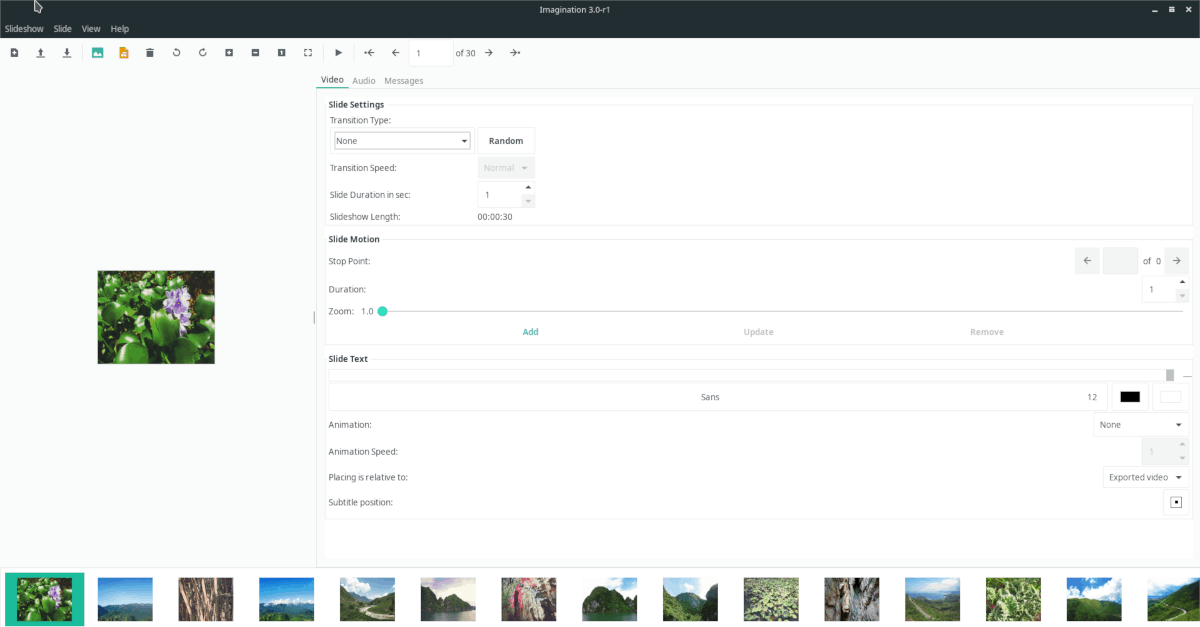
Um Ihrem Projekt Fotos hinzuzufügen, klicken Sie auf „Diashow“ und dann auf „Bilder importieren“. Ein Dateibrowser öffnet sich, in dem Sie Ihre Bilder für die Diashow auswählen können.
Hinweis: Um mehrere Bilder gleichzeitig zu importieren, navigieren Sie zu einem Ordner im Dateibrowser und drücken Sie Strg + A, um alle Bilder auszuwählen. Klicken Sie dann auf „Öffnen“.
Nach dem Import wählen Sie jedes Bild aus und passen die Übergangseinstellungen im Reiter „Video“ an.
Text zur Diashow hinzufügen
Imagination ermöglicht es Ihnen, Text zu Ihren Diashows hinzuzufügen. Wählen Sie dazu ein Bild in der Projektzeitleiste aus und schreiben Sie Ihren Text in das Feld „Folientext“ im Reiter „Video“.
Anschließend können Sie die Schriftart, Farbe, Größe und Animation mithilfe der Anpassungsoptionen unterhalb des Textfeldes bearbeiten.
Hintergrundmusik hinzufügen
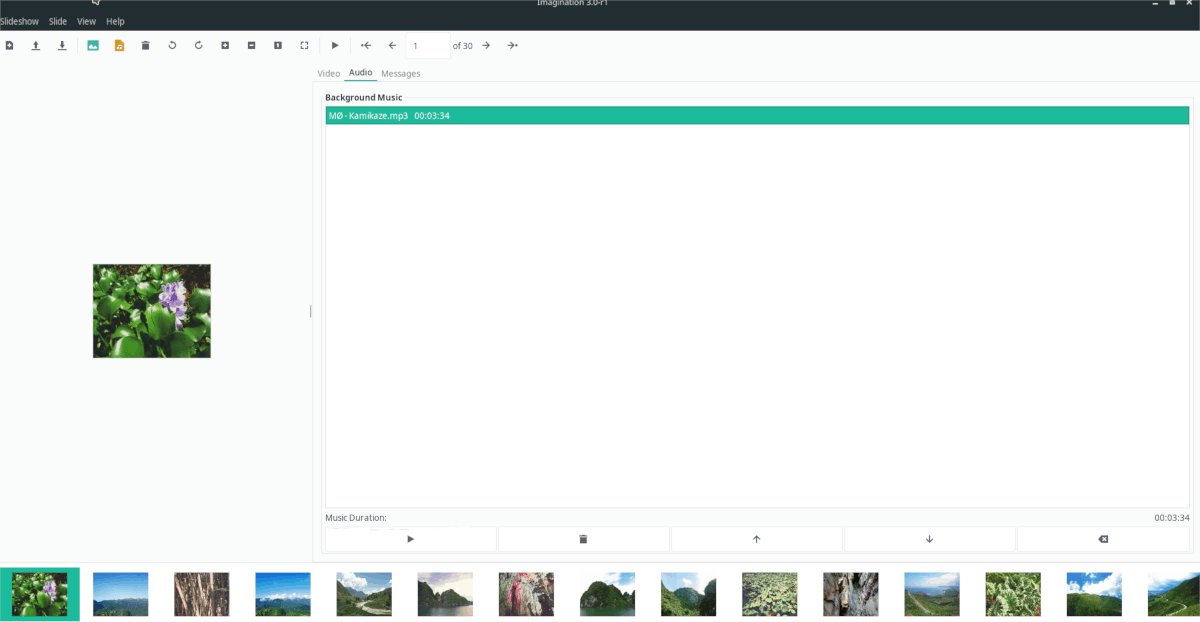
Um Ihre Diashow mit Musik zu unterlegen, klicken Sie im Menü „Diashow“ auf „Musik importieren“. Wählen Sie im Dateibrowser die gewünschte Musikdatei aus.
Um den Startzeitpunkt der Musik zu bestimmen, verwenden Sie den Reiter „Audio“.
Diashow fertigstellen
Nachdem Ihre Diashow fertiggestellt ist, exportieren Sie diese. Klicken Sie dazu im Menü auf „Diashow“ und wählen Sie „Exportieren“. Speichern Sie die Diashow als VOB-Datei auf Ihrem Desktop.
Legen Sie nun eine leere DVD in Ihr Laufwerk ein. Installieren Sie K3b oder Brasero auf Ihrem Linux-System und brennen Sie die VOB-Datei auf die DVD. Achten Sie darauf, die Option „Video-DVD“ auszuwählen!